Samsung YP-R1AB: Дополнительные приложения
Дополнительные приложения: Samsung YP-R1AB
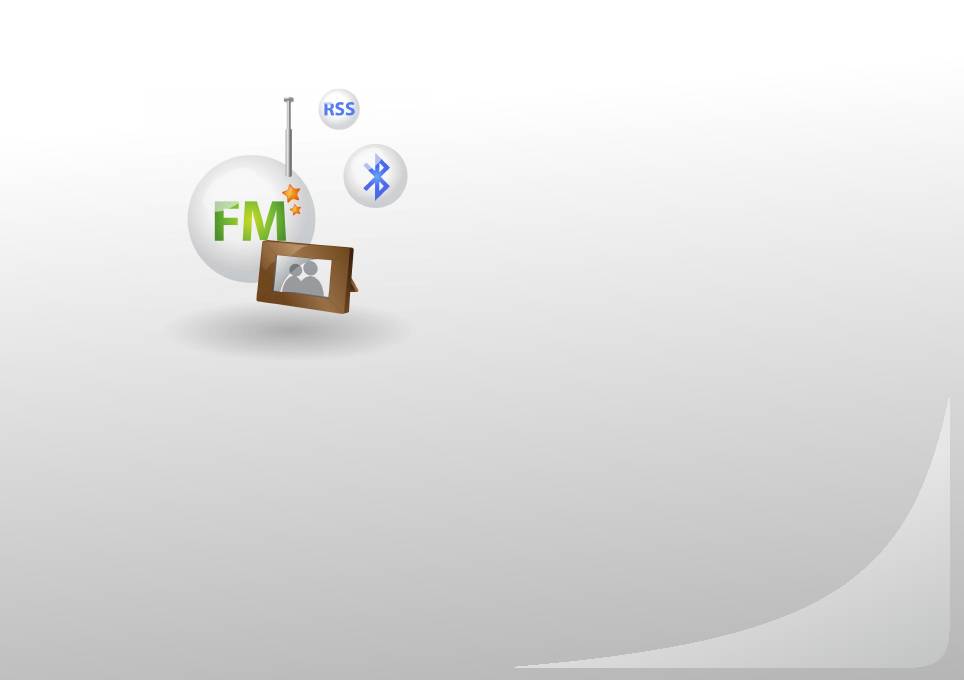
Дополнительные
приложения
Принципы работы с дополнительными приложениями
проигрывателя.
Изображения.....................................................................49
Тексты ................................................................................51
FM-радио ...........................................................................54
Флэш-плеер .......................................................................58
Игры ................................................................................... 59
Bluetooth ............................................................................60
Потоки данных ..................................................................67
Запись голоса ....................................................................68
Справочник .......................................................................69

49
Изображения
Просмотр изображений
В основном меню нажмите .
Просмотрите изображения.
Принципы просмотра
изображений, хранящихся
на проигрывателе.
Папка
Изображение
Сведения о загрузке файлов
(количество
без эскиза
см. в разделе "Загрузка
сохраненных
изображений)
файлов мультимедиа".
Удаление
Запуск
изображения
слайдшоу
Изменение режима просмотра
Нажмите нужное изображение. Оно откроется во весь экран.
Просмотрите изображение.
■
Для просмотра других изображений проведите пальцем вправо или влево.
Действие Способ
Увеличение или
Нажмите
, а затем или
уменьшение
Поворот Нажмите
Примечание
Открытие крупных изображений может занять некоторое время.
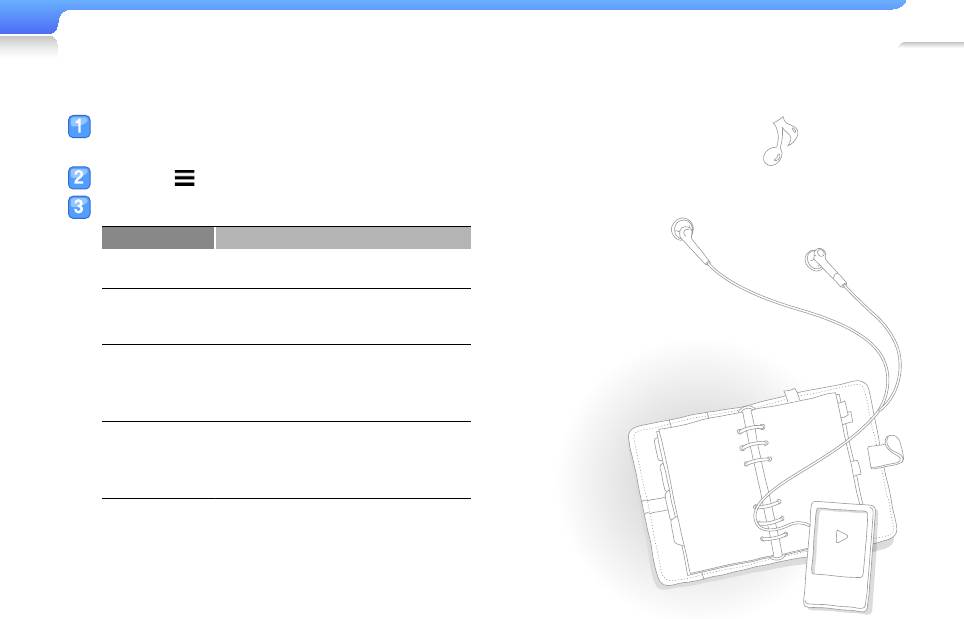
Дополнительные приложения > Изображения
50
Меню изображения
Нажмите изображение, чтобы отобразить его
во весь экран.
Нажмите в панели меню.
Настройте следующие параметры.
Параметр Описание
Start Slideshow
Просмотр изображений в режиме
(Начать слайдшоу)
слайдшоу.
Slideshow Effect
Выбор переходного эффекта для
(Эффект показа
слайдшоу.
слайдов)
Выбор изображения в качестве обоев
Assign
экрана основного меню или картинки,
(Назначить)
появляющейся при включении
проигрывателя.
Установка данного параметра для
TV Out
просмотра изображений на экране
(Выход ТВ)
телевизора. См. раздел "Подключение
проигрывателя к телевизору" на стр. 25.
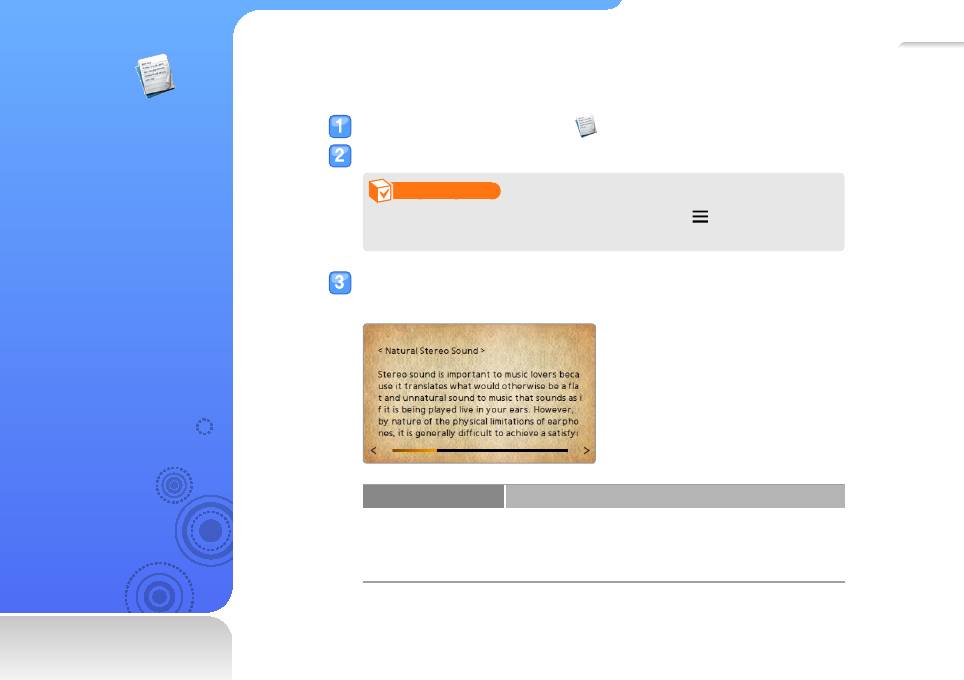
51
Тексты
Просмотр текстовых файлов
Принципы использования
В основном меню нажмите .
программы просмотра
Нажмите текстовый файл в списке.
текста, а также принципы
просмотра текстовых
Примечание
файлов (.txt), хранящихся
Для переключения режима просмотра нажмите и выберите
на проигрывателе.
<Change View Type> (Изменить тип просмотра).
Сведения о загрузке
файлов см. в разделе
Просмотрите документ.
"Загрузка файлов
■
Нажмите экран для отображения текста и панели меню.
мультимедиа".
Действие Способ
Переход на
предыдущую
• Проведите пальцем вправо или влево
или следующую
• Нажмите < или >
страницу

Дополнительные приложения > Тек с т ы
52
Добавление закладки
Автоматическое перелистывание страниц
Для быстрого перехода к любой странице документа можно
Нажмите экран.
установить закладку.
Нажмите <AUTO> (Авто) в панели меню.
Нажмите страницу, которую следует отметить
Нажмите интервал автоматического
закладкой.
перелистывания.
Нажмите <B.MARK> в панели меню и нажмите
■
По истечении указанного времени следующая
<Add Bookmark> (Доб. закладку).
страница откроется автоматически.
■
Закладка появится в верхнем левом углу экрана.
Примечание
• В текстовый файл можно добавить только одну закладку.
• Для перехода к закладке нажмите <B.MARK> и нажмите
<Go to Bookmark> (Закладки). Для удаления закладки
нажмите <B.MARK> и нажмите <Delete Bookmark>
(Удалить закладку).
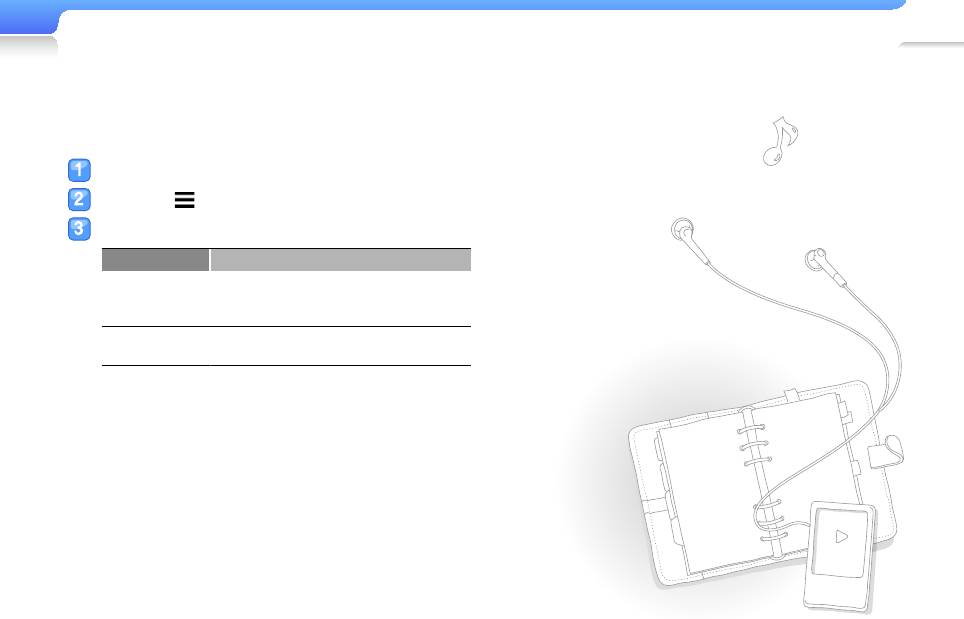
Дополнительные приложения > Тек с т ы
53
Параметры текста
Настройка параметров просмотра документов в
соответствующей программе.
Нажмите экран.
Нажмите в панели меню.
Настройте следующие параметры.
Параметр Описание
Text Viewer Type
Изменение фонового стиля программы
(Тип просмотра
просмотра текста.
текстов)
Font Size
Изменение размера шрифта
(Размер шрифта)
отображаемого текста.
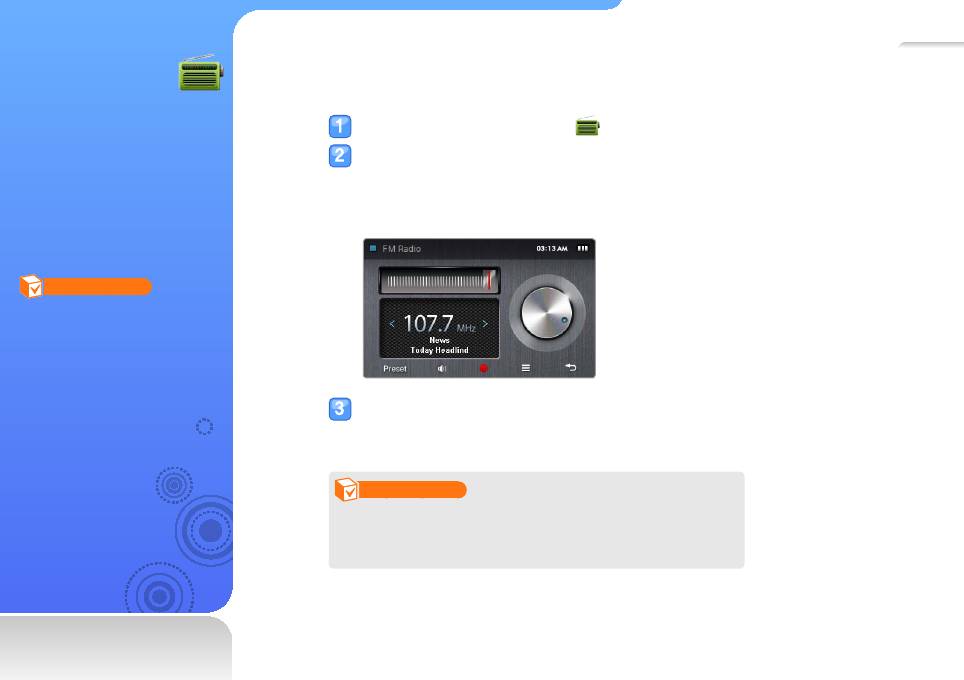
54
FM-радио
Прослушивание FM-радио
Принципы использования
В основном меню нажмите .
FM-радио, сохранения
Нажмите кнопки < или > для сканирования радиостанций.
радиостанций и
■
Нажмите кнопку < или > для пролистывания радиочастот. Нажмите и удерживайте
записи композиций,
< или > для автоматического сканирования доступных станций.
передаваемых по FM-
■
Настраивать станции можно также с помощью диска.
радио.
Примечание
Для прослушивания FM-радио
необходимо подключить
наушники. Они будут выполнять
функцию радиоантенны.
Приступайте к прослушиванию FM-радио. См. раздел
"Экран FM-радио".
Примечание
От состояния сигнала в конкретном регионе зависит
точность настройки на частоты радиостанций с помощью
FM-радио.
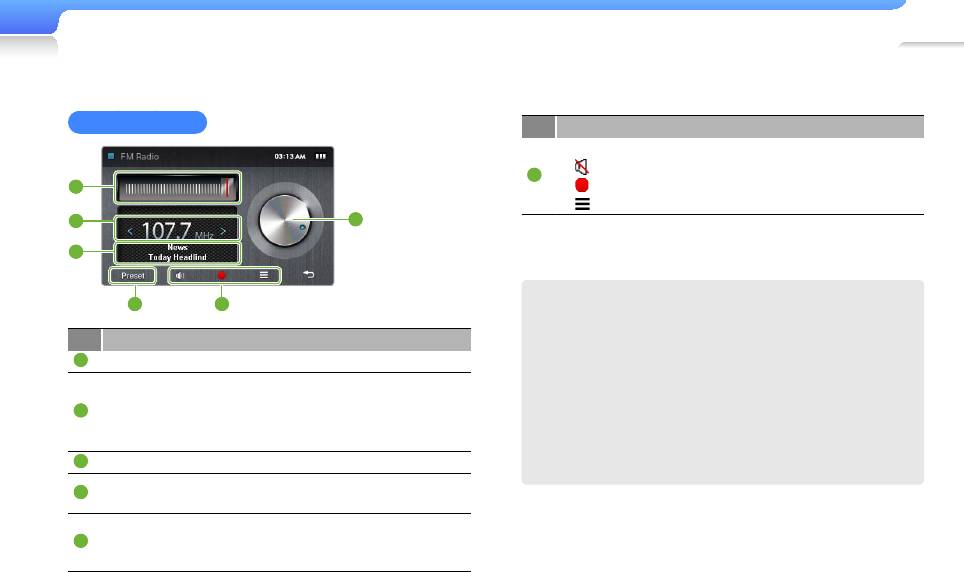
Дополнительные приложения > FM-радио
55
Экран FM-радио
No. Описание
Панель меню
-
: Включение/выключение звука
6
1
-
: Запись FM-радио
-
: Открытие параметров FM-радио
2
4
3
Что такое RDS?
5 6
• Система радиоданных (RDS) обеспечивает прием
No. Описание
и отображение сообщений, таких как данные о
1
Шкала частот
передаваемой передаче. На экране будет отображаться
Частота текущей станции
информация о виде программы, например Новости,
- Нажмите < или > для пролистывания радиочастот.
Спорт или Музыка, или информация о радиостанции.
2
- Нажмите и удерживайте < или > для автоматической
• При слабом сигнале FM данные RDS может не
настройки доступных радиостанций.
отображаться.
3
Индикатор RDS
• RDS доступен только в Европе.
Диск настройки
4
- Поверните диск, чтобы настроить станцию.
Режим радио
5
- <Preset> (Запомненные станции): запомненные станции
- <Manual> (Вручную): ручной режим
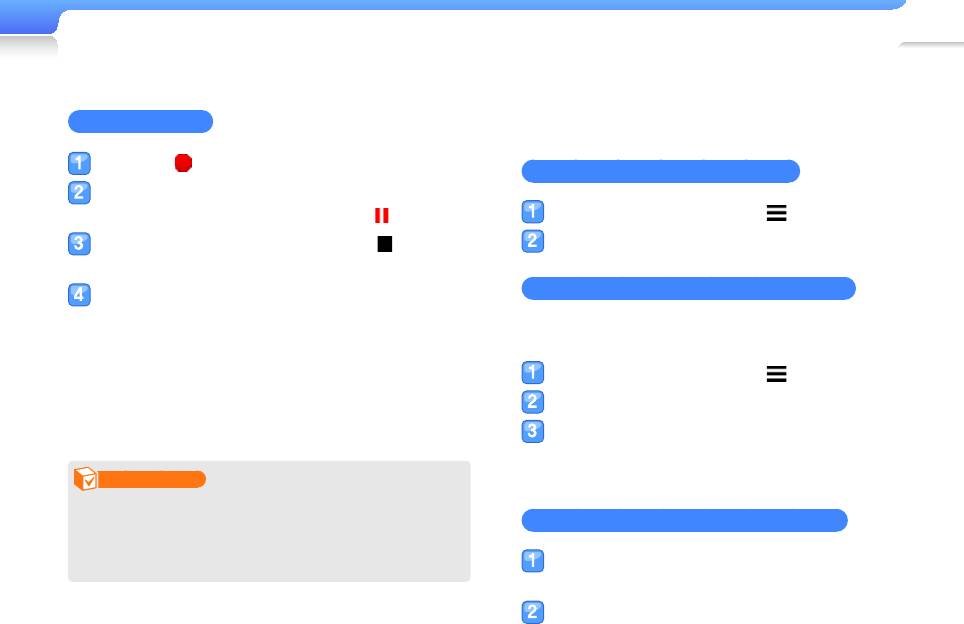
Дополнительные приложения > FM-радио
56
Сохранение радиостанций
Для быстрого включения нужной радиостанции ее можно
Запись FM-радио
сохранить.
Нажмите для записи FM-радио.
Сохранение текущей радиостанции
Нажмите <Yes> (Да) во всплывающем окне.
■
Чтобы приостановить запись, нажмите .
В ручном режиме нажмите .
Чтобы прекратить запись, нажмите .
Нажмите <Add to Preset> (Запомн. частоту).
■
Записанный файл будет автоматически сохранен.
Автоматическое сохранение радиостанций
Для воспроизведения записанного файла
нажмите <Yes> (Да).
Автоматический поиск доступных радиостанций и
■
После воспроизведения записанного файла
сохранение их в избранное. Можно сохранить до 30 станций.
проигрыватель вернется в режим записи.
■
В ручном режиме нажмите .
Если требуется вернуться в режим записи без
предварительного воспроизведения, нажмите <No>
Нажмите <Auto Preset> (Автонастройка).
(Нет).
Нажмите <Yes> (Да) для подтверждения.
■
Начнется автоматическая настройка. Найденные
Примечание
радиостанции будут сохранены в избранное.
• Максимальное время записи одного файла - 5 часов.
• Записанные файлы будут сохранены в папке
Прослушивание избранной радиостанции
<File Browser> (Просмотр файлов) → <Recorded Files>
(Записанные файлы)) → <FM Radio> (FM-радио)
В ручном режиме нажмите <Preset> (Запомненные
станции) в нижней части экрана FM-радио.
Нажмите нужную радиостанцию.
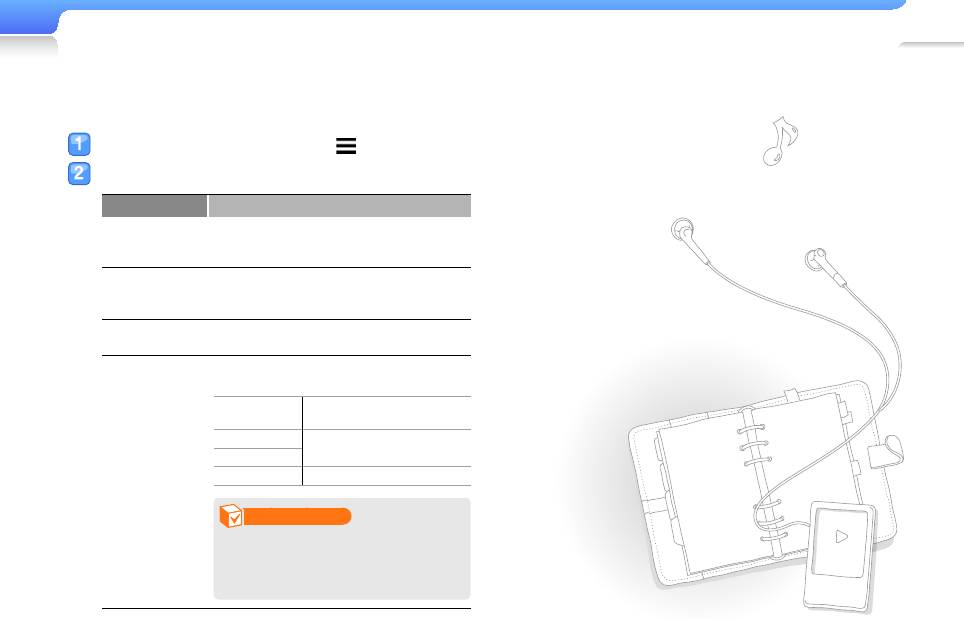
Дополнительные приложения > FM-радио
57
Параметры FM-радио
Настройка параметров прослушивания FM-радио.
На экране FM-радио нажмите .
Настройте следующие параметры.
Параметр Описание
Add to Preset*
Сохранение текущей радиостанции.
(Запомн. частоту*)
Delete from
Preset** (Удал.
Удаление сохраненной радиостанции.
из сп. станц.**)
Auto Preset
Автоматический поиск и сохранение
(Автонастройка)
доступных радиостанций (не более 30).
Повторная настройка частот в соответствии
с регионом. Диапазон частот по регионам:
Worldwide
87,5 МГц - 108 МГц
(Во всем мире)
USA (США)
87,5 МГц - 108 МГц
Korea (Корея)
FM Region
Japan (Япония)
76 МГц - 108 МГц
(FM-регион)
Примечание
• В некоторых регионах этот
параметр недоступен.
• При изменении региона все
сохраненные станции удаляются.
* Только в ручном режиме
** Только в режиме Запомненные станции

58
В основном меню нажмите .
Флэш-плеер
Нажмите нужный файл.
Приступите к воспроизведению файла.
■
Нажмите в нижней части экрана, чтобы открыть панель меню.
Принципы использования
флэш-плеера и
Действие Способ
просмотра флэш-файлов
Перемещение по экрану
Нажмите
(.swf), хранящихся на
Пауза или возобновление
Нажмите или
проигрывателе.
воспроизведения
Сведения о загрузке
файлов см. в разделе
Примечание
"Загрузка файлов
• Некоторые флэш-файлы (.swf) не поддаются воспроизведения на
мультимедиа".
данном флэш-плеере.
• При воспроизведении некоторых флэш-файлов (.swf) может
произойти перезапуск проигрывателя.
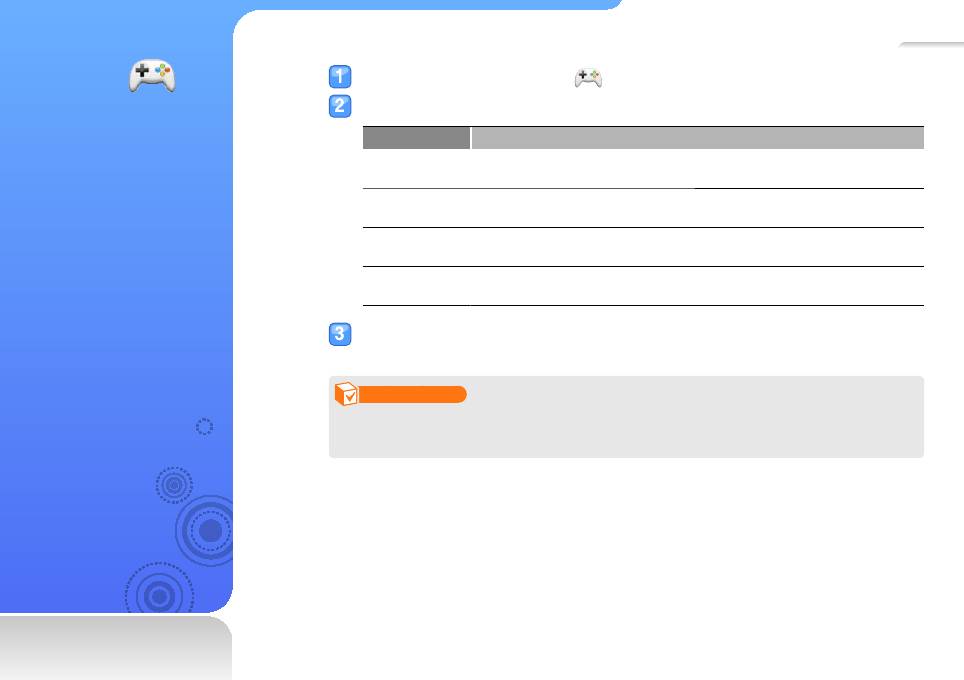
59
В основном меню нажмите .
Игры
Нажмите нужную игру.
Принципы
воспроизведения
Игра Описание
игр, хранящихся на
Избавляйтесь от одинаковых планет, объединяя их по три в
Wise Star
горизонтальный или вертикальный ряд, и набирайте баллы.
проигрывателе.
Вставьте числа от 1 до 9 в свободные клеточки. Во всех рядах цифры не
Sudoku Champ
должны повторятся.
Лопните как можно больше пупырышков на пузырчатой пленке за
Bubble Bang
отведенное время.
Нажимайте на визуальное изображение в такт музыкальным и визуальным
Astro Ranger
эффектам, чтобы получить высокий балл.
Приступайте к игре.
Примечание
• Игры могут быть изменены без предварительного уведомления.
• Сведения о правилах см. в разделе справки соответствующей игры.
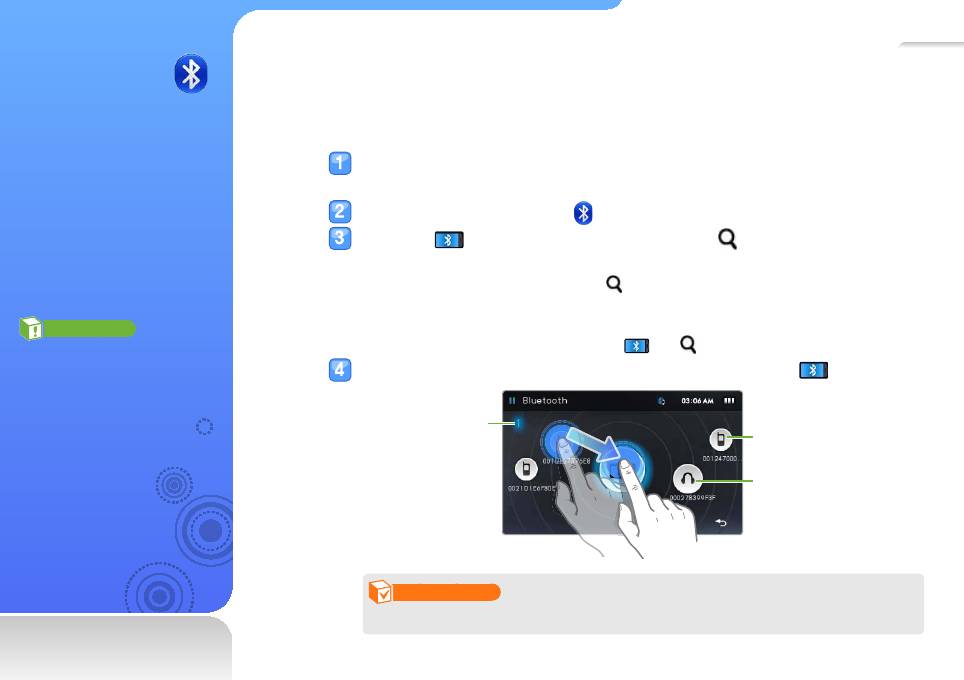
60
Bluetooth
Поиск и регистрация устройств Bluetooth
Для использования функции беспроводной связи Bluetooth проигрыватель необходимо
Сведения о беспроводной
зарегистрировать на других устройствах.
технологии Bluetooth и
принципы подключения
Включите функцию беспроводной связи Bluetooth на другом устройстве, к
стереонаушников Bluetooth
которому требуется выполнить подключение.
для прослушивания
В основном меню нажмите .
музыки, а также принципы
Нажмите в центральной части экрана или в нижней части экрана.
подключения мобильных
■
Проигрыватель начнет искать другие устройства Bluetooth.
телефонов и других
■
Чтобы остановить поиск, нажмите .
беспроводных устройств.
■
Если проигрыватель не смог обнаружить устройство, с которым необходимо
Внимание
установить связь, или если требуется обновить список устройств, в отношении
которых выполнялся поиск, нажмите или .
Не используйте беспроводную
Нажмите значок устройства и перетащите его на значок .
технологию Bluetooth в
незаконных целях (для
пиратского копирования
Текущее
файлов, незаконного
количество
Мобильные телефоны
беспроводного перехвата
страниц (по мере
сообщений и использования
обнаружения
Стереонаушники
связи в коммерческих целях).
новых устройств
Bluetooth
Корпорация Samsung не несет
количество страниц
никакой ответственности за
растет)
незаконное использование
проигрывателя и возможные
последствия.
Примечание
Для лучшей совместимости рекомендуется называть мобильные устройства по-английски.
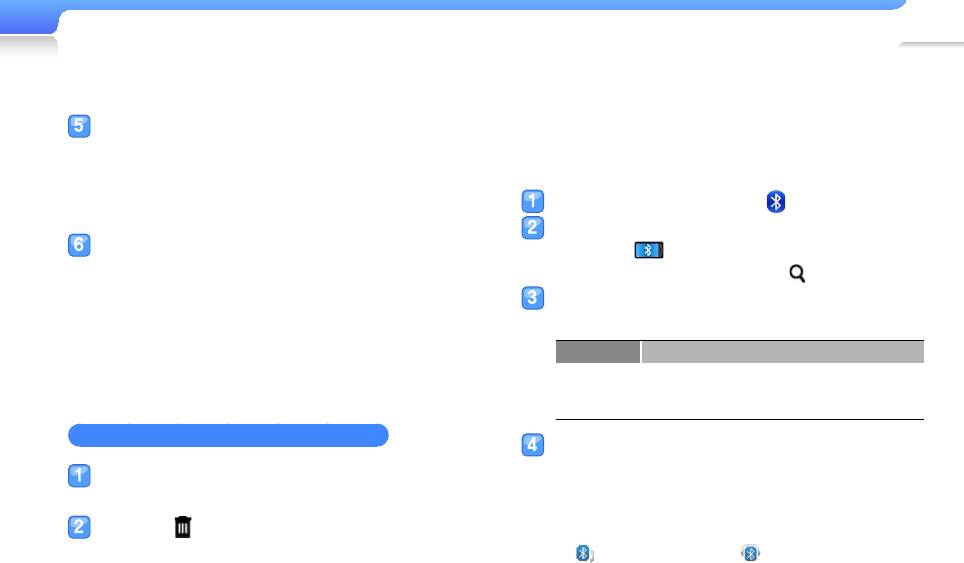
Дополнительные приложения > Bluetooth
61
Подключение к устройствам
При первом подключении к устройству
Bluetooth
Bluetooth укажите соответствующий пароль.
Подключение к другим устройствам с помощью функции
■
Задание пароля Bluetooth описано в руководстве
беспроводной связи Bluetooth
пользователя устройства, с которым
В основном меню нажмите .
устанавливается связь.
Нажмите значок устройства и перетащите его
Нажмите <Yes> (Да) для подтверждения.
на значок
.
■
После ввода правильного пароля Bluetooth
■
Для повторного поиска нажмите .
регистрация будет завершена. Теперь можно
Нажмите услугу в зависимости от устройства,
подключать проигрыватель к устройству.
к которому выполняется подключение.
■
Сведения о подключении к устройствам Bluetooth см.
в разделе "Подключение к устройствам Bluetooth".
Параметр Описание
File Transfer
(Передача
Передача файлов с устройства и на него.
файла)
Удаление зарегистрированных устройств
Приступайте к использованию устройства
Bluetooth, подключенного к проигрывателю.
На экране Bluetooth выберите устройство,
См. раздел "Функции вызова (hands-free)".
подлежащее удалению.
■
Вид значка Bluetooth в верхней части экрана зависит
Нажмите в нижней части экрана.
от типа подключенного устройства.
( : мобильный телефон, : стереонаушники
Bluetooth)
■
Через стереонаушники Bluetooth можно слушать
музыку и голос собеседника.
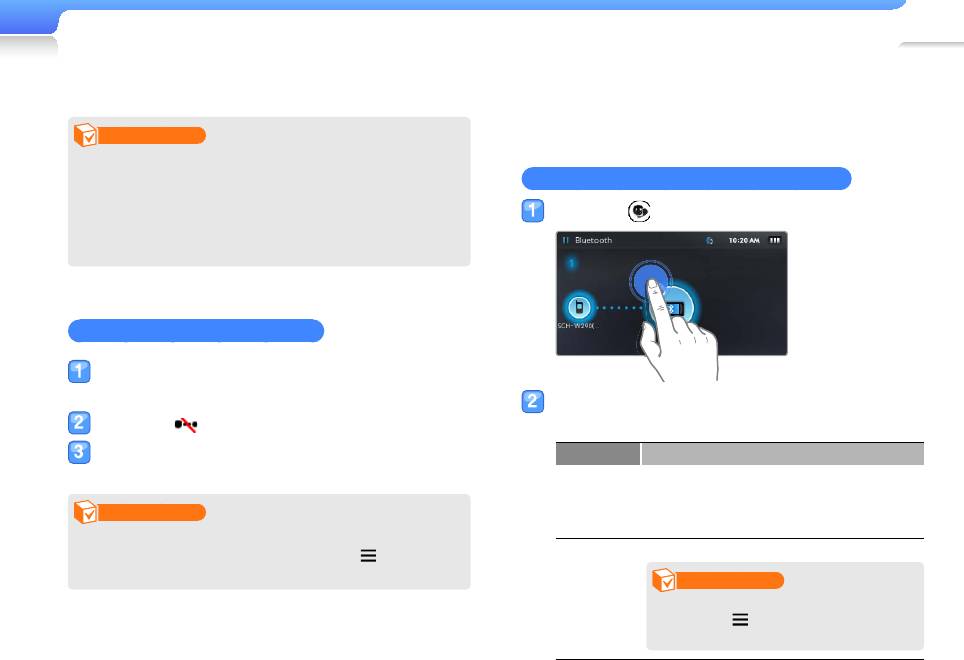
Дополнительные приложения > Bluetooth
62
Функции вызова (hands-free)
Когда проигрыватель подключен к мобильному телефону
с функцией hands-free, можно принимать и осуществлять
Примечание
вызовы по громкой связи.
• При перезапуске проигрывателя или подключенного
устройства соединение Bluetooth будет разорвано. Для
Осуществление вызовов по громкой связи
восстановления соединения см. алгоритм действий,
приведенный выше.
Нажмите .
• Некоторые стереонаушники Bluetooth могут быть
несовместимы с проигрывателем.
Отключение устройств Bluetooth
На экране Bluetooth нажмите подключенное
устройство.
Отправьте вызов, используя один из
Нажмите .
следующих параметров:
Нажмите <Yes> (Да) для подтверждения.
Параметр Описание
Call by
Number
Ввод нужного телефонного номера
Примечание
(Набрать
номер)
Если функция Bluetooth не используется, отключите ее, чтобы
Звонок по номеру из журнала вызовов
зря не расходовать заряд батареи. Нажмите и выберите
пункт <Bluetooth : ON> (Bluetooth : ВКЛ.).
Call History
Примечание
(Журнал
Чтобы очистить журнал вызовов,
вызовов)
нажмите
→ <Delete> (Удалить) или
<Delete All> (Удалить все) → <Yes> (Да).
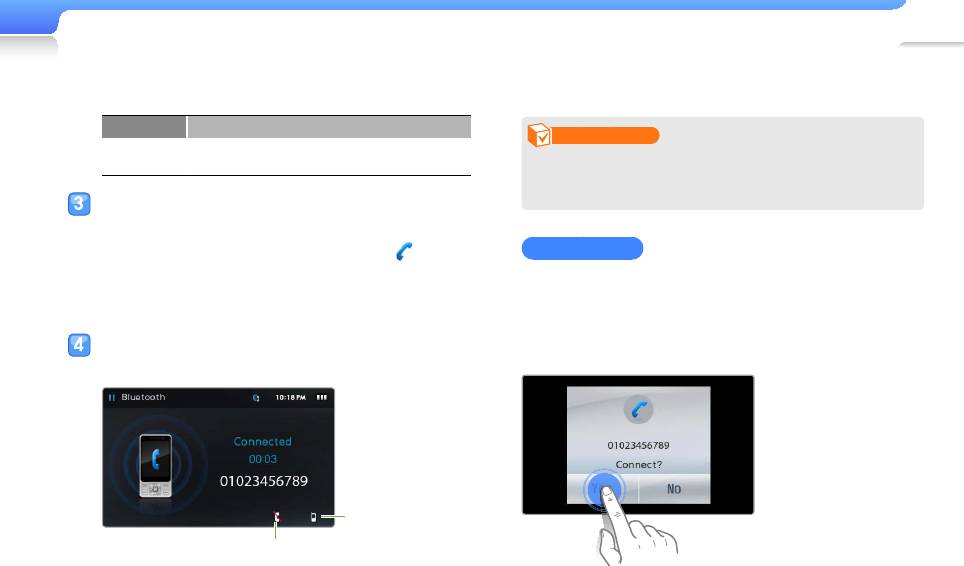
Дополнительные приложения > Bluetooth
63
Параметр Описание
Примечание
Redial
Вызов последнего набранного номера
При нажатии клавиш мобильного телефона, приеме или
(Перезвонить)
осуществлении вызова проигрыватель может издавать
звуки.
Если выбран параметр <Call by Number>
(Набрать номер), введите номер телефона на
экране номеронабирателя и нажмите
.
Прием вызова
■
Можно звонить по номерам быстрого набора.
Если на подключенный мобильный телефон поступает вызов
На экране номеронабирателя нажмите и
во время воспроизведения на проигрывателе музыки или
удерживайте номер быстрого набора.
видео, то воспроизведение останавливается и на экране
появляется следующее окно. Нажмите <Yes> (Да), чтобы
При установке связи отображается следующий
ответить на звонок.
экран.
Переключение
вызова на
мобильный телефон
Завершение вызова
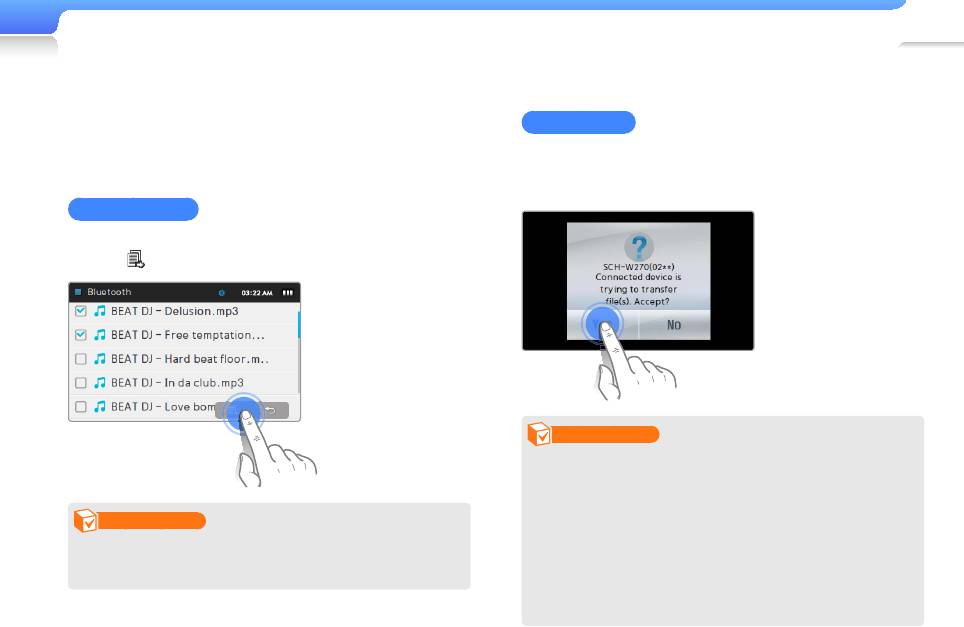
Дополнительные приложения > Bluetooth
64
Передача файлов
Когда проигрыватель подключен к мобильному телефону или
Прием файла
другому проигрывателю MP3 с функцией передачи файлов,
можно принимать и отправлять данные (музыкальные файлы,
При получении файла появляется окно с запросом
изображения, записи справочника и т.п.).
подтвердить соединение. Нажмите <Yes> (Да), чтобы
принять файл.
Отправка файла
В файловом браузере выберите файл для отправки и
нажмите .
Примечание
• Сведения об отправке файлов с другого устройства
на проигрыватель см. в руководстве пользователя
устройства.
• Полученные файлы будут сохранены в папке <File
Примечание
Browser> (Просмотр файлов) → <Shared Data> (Общие
• Файлы, защищенные технологией DRM и переданные
данные).
на другое устройство, читаться не будут.
• Если в папке уже имеется файл с таким же именем, то
проигрыватель автоматически добавит "(1)" к имени
нового файла и сохранит его.
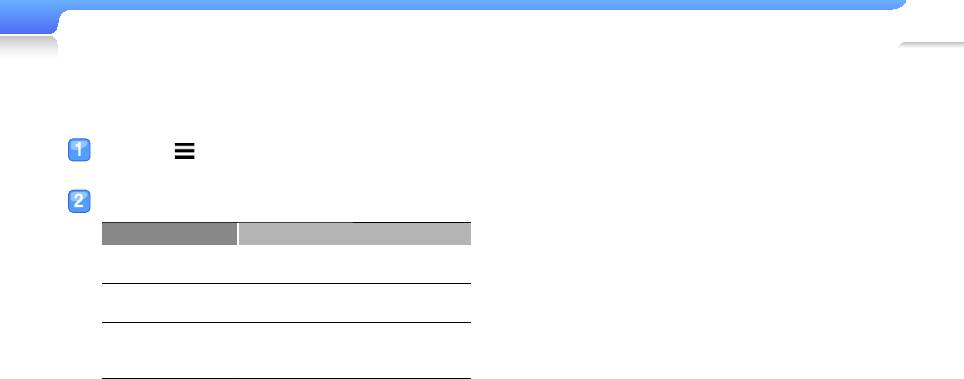
Дополнительные приложения > Bluetooth
65
Параметры Bluetooth
Сведения об использовании
Настройка параметров беспроводной связи Bluetooth.
Bluetooth
Нажмите в нижней части основного экрана
• Радиоволны, излучаемые другими устройствами или
оборудованием пользователя, могут служить источником
Bluetooth.
помех и неисправностей.
Настройте следующие параметры.
• Убедитесь, что устройства Bluetooth, подключаемые к
проигрывателю, находятся в непосредственной близости.
Параметр Описание
По мере увеличения расстояния между проигрывателем и
Bluetooth : ON
Включение/выключение функции
подключаемым устройством ухудшается качество звука.
(Bluetooth : ВКЛ.)
беспроводной связи Bluetooth.
• Максимальное расстояние для беспроводной связи
Search Option
Выбор типа службы Bluetooth для
проигрывателя и другого устройства Bluetooth составляет
(Настройка поиска)
поиска.
10 м. Если расстояние превысит 10 м, соединение будет
автоматически разорвано. Качество связи зависит не только
My Device Info.
Имя и адрес устройства для
от расстояния между устройствами, но и от наличия преград,
(Информация о
Bluetooth.
например стен или дверей.
моем устройстве)
• Старайтесь не просматривать изображения и документы на
проигрывателе во время использования стереонаушников
Bluetooth, поскольку это может замедлить время отклика и
ухудшить качество связи Bluetooth.
• Функция беспроводной связи Bluetooth проигрывателя
оптимизирована для устройств Samsung и может быть
несовместима с устройствами других производителей.
• Функция беспроводной связи Bluetooth недоступна во время
прослушивания FM-радио и использования игр. Некоторые
музыкальные и видеофайлы не поддаются воспроизведению
через стереонаушники Bluetooth.
• Используйте только сертифицированные стереонаушники
Bluetooth. Монофонические наушники для громкой связи не
поддерживаются.
• Во время работы функции беспроводной связи Bluetooth,
некоторые меню проигрывателя могут быть недоступны.
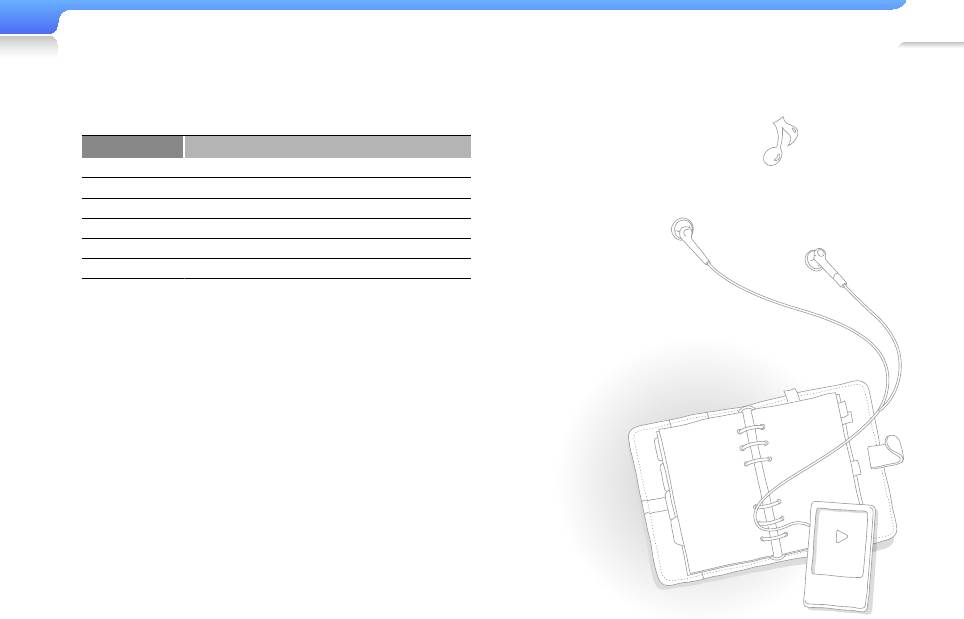
Дополнительные приложения > Bluetooth
66
• Совместимые стереонаушники Bluetooth
Производитель
Название модели
SAMSUNG SBH500, SBH100
Sony Ericsson HBH-DS970
Jabra BT620S
iBluon BT-HS02-HQ
Plantronics P590, VOYAGER 855
LUBIX NC1
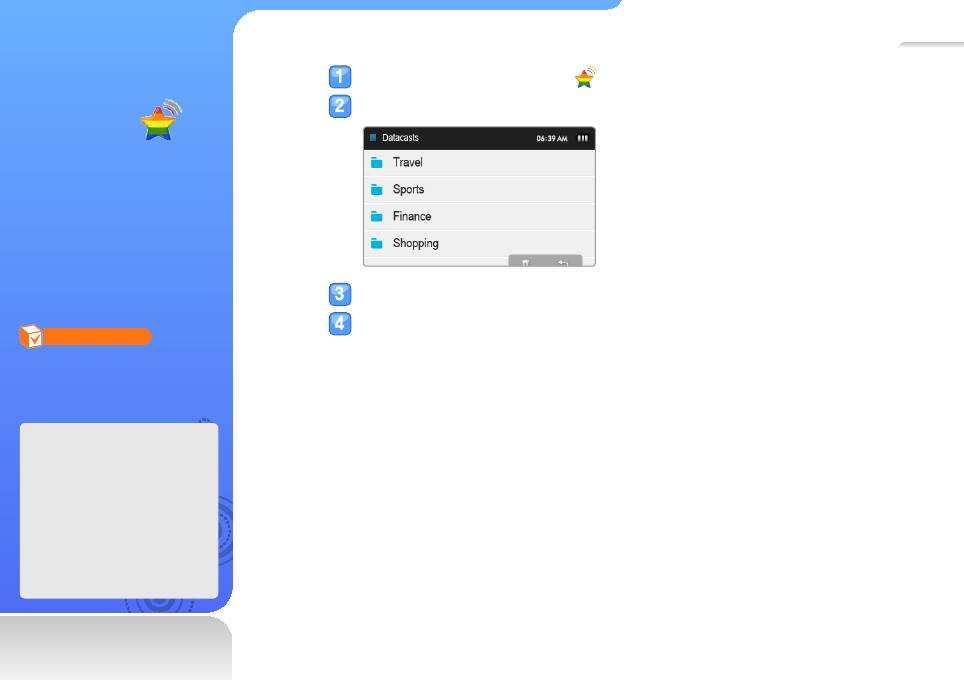
67
В основном меню нажмите .
Потоки
Нажмите нужную папку канала.
данных
Зарегистрируйте адреса
RSS избранных новостных
веб-узлов, UCC или
блогов в программе
EmoDio и просматривайте
их содержимое в потоках
данных.
Нажмите содержимое для просмотра.
Просмотрите содержимое.
Примечание
Более подробные сведения о
потоках данных см. в справке
программы EmoDio.
Что такое RSS?
RSS - это стандартный формат
файлов XML, используемый
для публикации и передачи
пользователям часто
обновляемой информации,
например новостей или
записей в блоге.
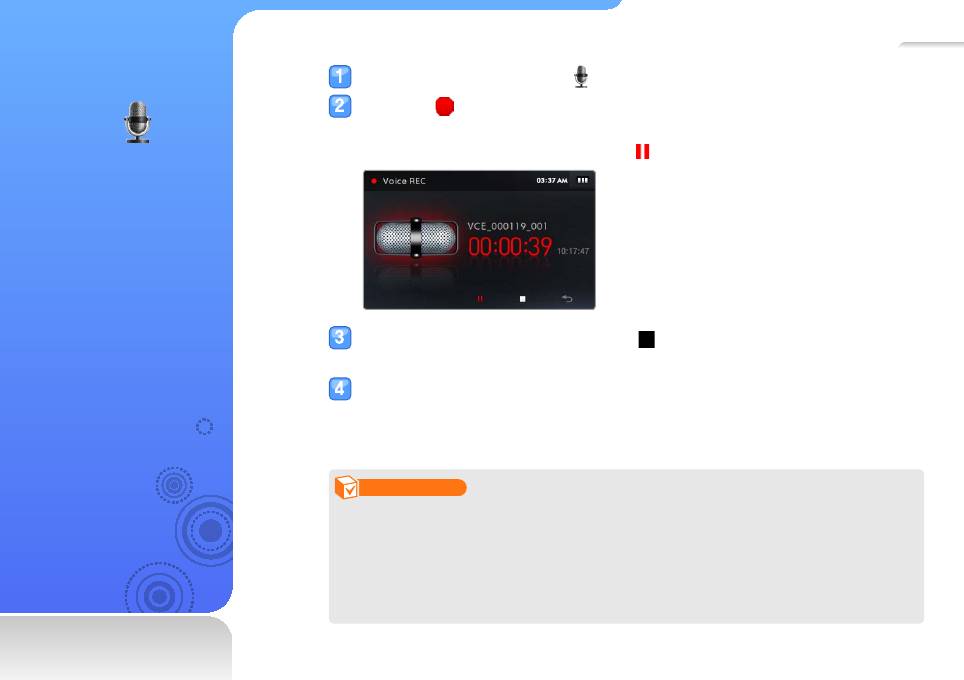
68
В основном меню нажмите .
Запись
Нажмите , чтобы начать запись.
■
Начнется запись.
голоса
■
Чтобы приостановить запись, нажмите .
Принципы записи
голосовых заметок и
прочих звуков.
Чтобы прекратить запись, нажмите .
■
Записанный файл будет автоматически сохранен.
Для воспроизведения записанного файла нажмите <Yes> (Да).
■
После воспроизведения записанного файла проигрыватель вернется в режим записи.
■
Если требуется вернуться в режим записи без предварительного
воспроизведения, нажмите <No> (Нет).
Примечание
• Запись может быть прекращена, если источник звука находится слишком близко или
слишком далеко от микрофона.
• При низком заряде батареи запись голосовых заметок невозможна.
• Максимальное время записи одного файла - 5 часов.
• Записанные файлы будут сохранены в папке <File Browser> (Просмотр файлов) →
<Recorded Files> (Записанные файлы)) → <Voice> (Микрофон)
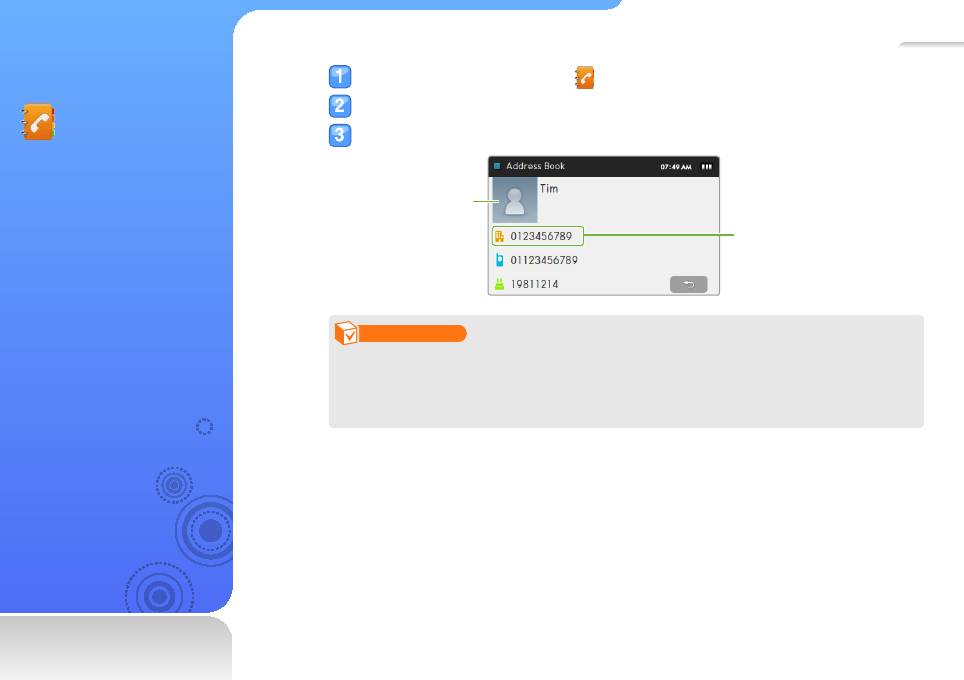
69
В основном меню нажмите .
Справочник
Нажмите нужную запись.
Посмотрите контактную информацию.
Принципы просмотра
контактной информации,
Добавление
полученной через
или смена
Осуществление вызова
Bluetooth. Когда
изображения
(функция вызова доступна,
проигрыватель
если мобильный телефон
подключен к мобильному
подключен к проигрывателю
через Bluetooth)
телефону, звонки можно
осуществлять напрямую из
Примечание
справочника.
• Записи справочника расположены в алфавитном порядке.
• Файлы адресной книги, переданные с других устройств, будут сохранены в папке
<File Browser> (Просмотр файлов) → <Shared Data> (Общие данные).
• Справочник поддерживает только файлы vCard.



